Ekran Süresi Parolanızı Hatırlayamıyorsanız Ne Yapmalısınız?
Cihaz kullanımını kontrol etmek için giderek daha fazla kişi kendi veya çocuklarının Apple ürünlerinde Ekran Süresi parolası ayarlıyor. Ancak, aşağıdaki durumlarda uygulamalarınızın ve cihazınızın erişimi engellenir: Ekran Süresi Kısıtlaması parolasını hatırlayamıyorumBu eğitim, kurtarma sürecinin ayrıntılı bir açıklamasını sunar, olası zorlukları ele alır ve çeşitli durumlarda kullanım denetiminin nasıl düzgün bir şekilde kaldırılacağını açıklar.
SAYFA İÇERİĞİ:
Bölüm 1: Unutulan Ekran Süresi Kısıtlama Parolasını Sıfırlama
Cihazınıza hala erişebiliyorsanız, unuttuğunuz Ekran Süresi Kısıtlama parolanızı Apple Kimliği parolanızla sıfırlayabilirsiniz. İş akışı, cihazınıza bağlı olarak farklılık gösterir. İş akışlarını sırasıyla gösteriyoruz.
iPhone/iPad'de Ekran Süresi Kısıtlama Parolası Nasıl Sıfırlanır?
1 Adım. İPhone veya iPad'inizdeki Ayarlar uygulamasını açın.
2 Adım. Git Ekran ZAMANI sekmesi.
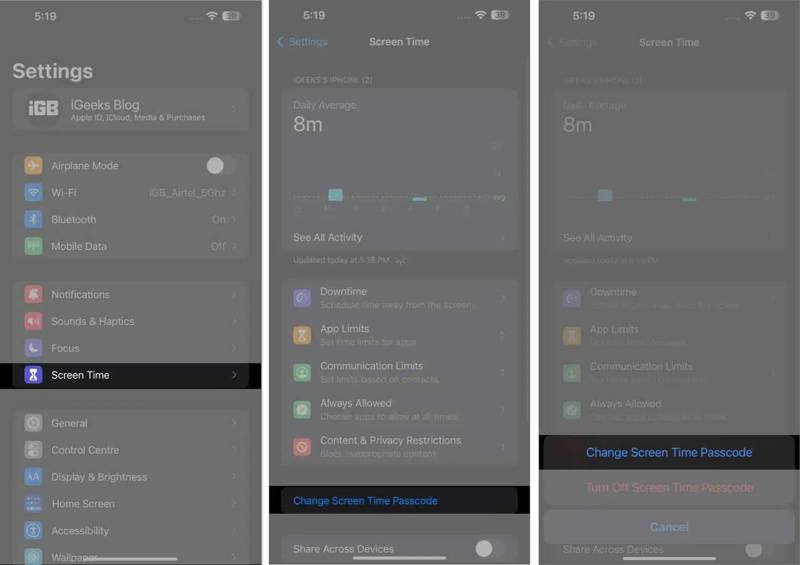
3 Adım. Dokunun Ekran Zaman Parolasını Değiştir düğmesine basın.
4 Adım. Sonra seçin Ekran Zaman Parolasını Değiştir açılır pencerede.
5 Adım. Şifrenizi girmeniz istendiğinde, Şifremi Unuttum düğmesine basın.
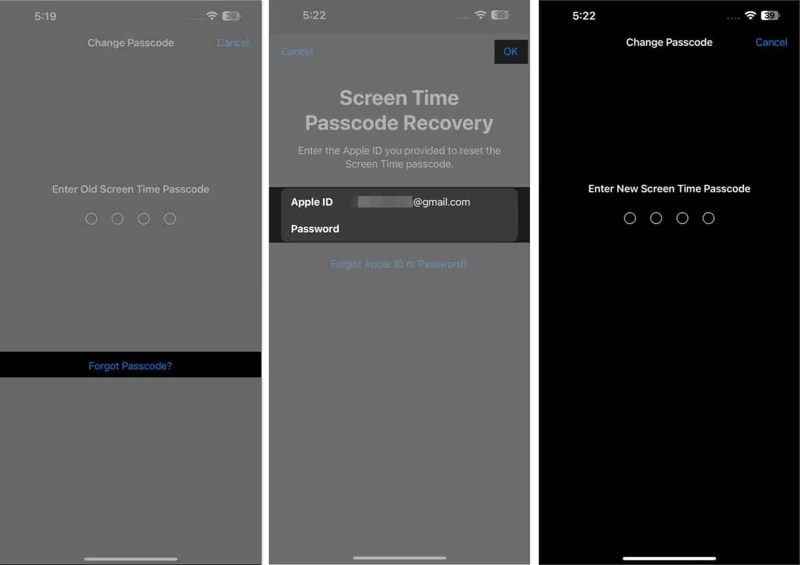
6 Adım. Apple Kimliğinizin e-posta adresini ve şifresini girin.
7 Adım. Musluk OK Ekran Süresi Kısıtlaması parola sıfırlama ekranına girmek için.
8 Adım. Yeni bir şifre girin ve doğrulayın.
Mac'te Ekran Süresi Kısıtlama Parolası Nasıl Sıfırlanır
Mac'inizde Ekran Süresi Kısıtlaması için parolanızı hatırlayamıyorsanız, Apple Kimliği bilgilerinizle parolanızı sıfırlamak için aşağıdaki adımları izleyebilirsiniz. Bu yöntem, Mac'inizdeki verilerinizi ve uygulamalarınızı silmez.
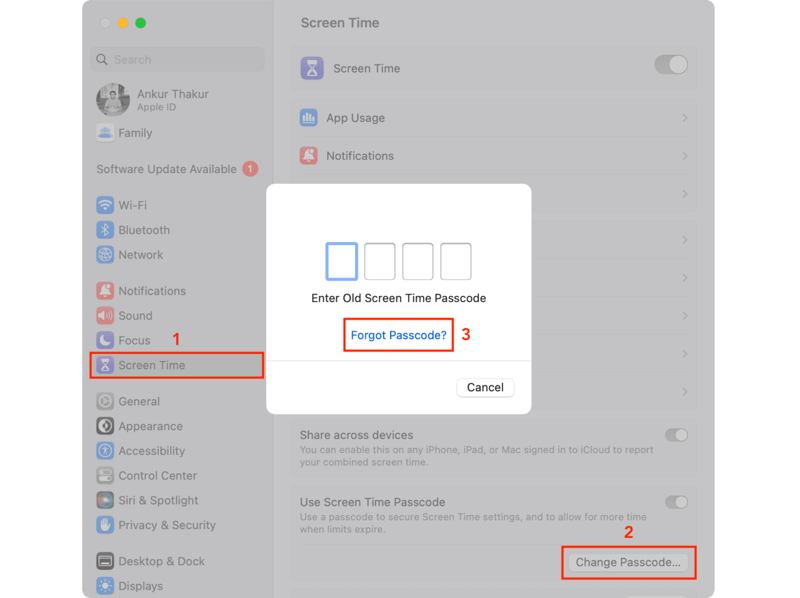
1 Adım. Git Apple menüsü.
2 Adım. Klinik Sistem Ayarları or sistem Tercihleri.
3 Adım. Tıkla Ekran ZAMANI kenar çubuğundaki sekme.
4 Adım. Tıkla Şifre Kodunu Değiştir düğmesi altında Ekran Süresi Parolasını Kullan Bölüm.
5 Adım. Basın Şifremi Unuttum açılan iletişim kutusunda.
6 Adım. Ardından Apple Kimliğinizin parolasını girin ve tıklayın Sonraki.
7 Adım. Doğrulama işlemini tamamlayın ve yeni şifre ekranına girin.
8 Adım. Son olarak yeni bir şifre belirleyin ve onaylayın.
Bölüm 2: Çocuğun Cihazı için Ekran Süresi Kısıtlama Parolasını Sıfırlama
Cihazınızın yanı sıra, Aile Paylaşımı özelliğini kullanıyorsanız, çocuğunuzun cihazının unutulmuş Ekran Süresi Kısıtlama parolasını da sıfırlayabilirsiniz. Bu işlemi tamamlamanıza yardımcı olacak prosedürü açıklıyoruz.
iPhone'da Çocuğun Cihazı İçin Ekran Süresi Kısıtlama Parolası Nasıl Sıfırlanır?
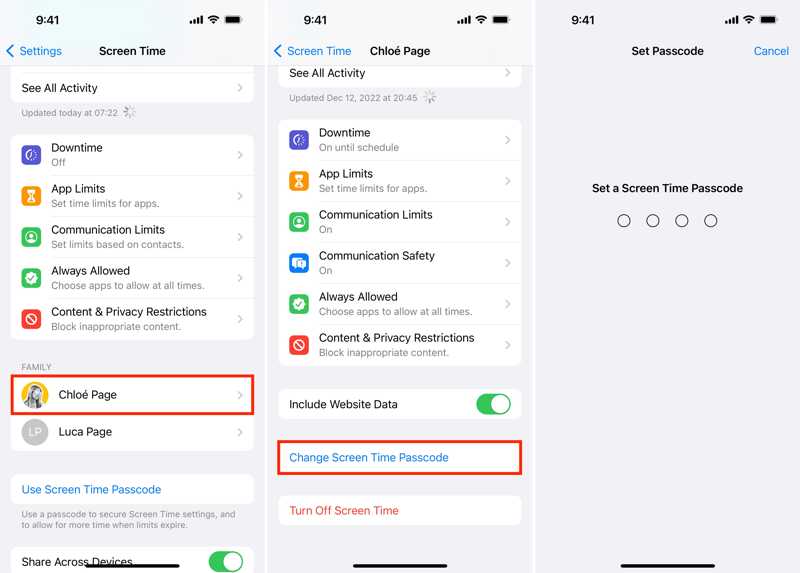
1 Adım. Çalıştır Ayarlar Ana ekranda uygulaması.
2 Adım. MyCAD'de yazılım Güncelleme ye git Ekran ZAMANI ve çocuğunuzun adına dokunun aile Bölüm.
3 Adım. Musluk Ekran Zaman Parolasını Değiştir Ve seç Ekran Zaman Parolasını Değiştir.
4 Adım. Kilit ekranı parolanız, Face ID veya Touch ID ile kimlik doğrulaması yapın.
5 Adım. Son olarak yeni bir şifre belirleyin ve değişikliği onaylayın.
Mac'te Çocuğun Cihazı İçin Ekran Süresi Kısıtlama Parolası Nasıl Sıfırlanır
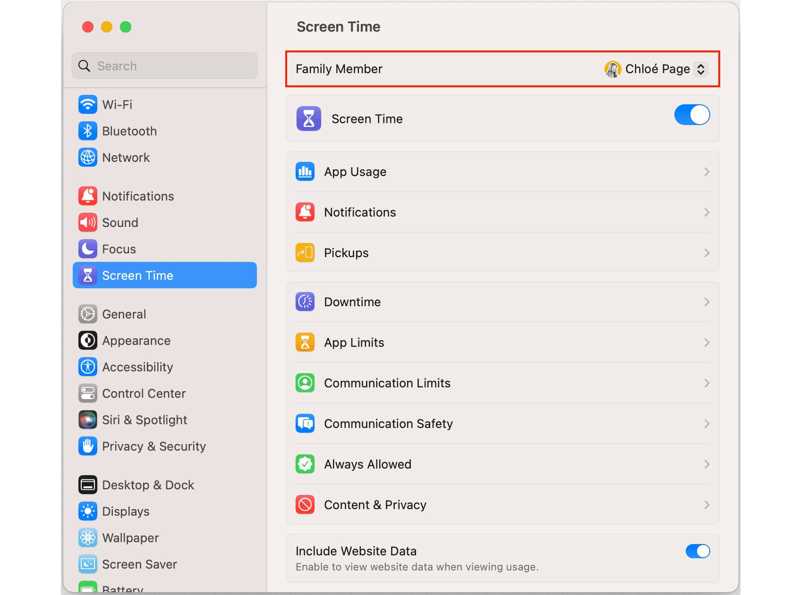
1 Adım. Klinik Sistem Ayarları or sistem Tercihleri içinde Apple menüsü.
2 Adım. Tıkla Ekran ZAMANI Kenar çubuğundan çocuğunuzun ismini seçin.
3 Adım. Hit Şifre Kodunu Değiştir düğmesine basın.
4 Adım. Mac oturum açma parolanızı girin.
5 Adım. Son olarak Ekran Süresi Kısıtlaması şifrenizi sıfırlayın ve onaylayın.
Bölüm 3: Veri Kaybı Olmadan Ekran Süresi Kısıtlama Parolasını Atlayın
Apple Kimliğinizin parolasını unuttuysanız, unutulan Ekran Süresi Kısıtlaması parolanızı sıfırlamak için güçlü bir araç kullanmanız gerekir. Apeaksoft iOS Kilidi AçıcıÖrneğin, iPhone veya iPad'inizde Ekran Süresini atlatmak için basit bir seçenektir.
iPhone/iPad'inizde Ekran Süresi Kısıtlama Parolasını Sıfırlamanın En Kolay Yolu
- Ekran Zamanını Atla Birkaç tıklamayla cihazınızda.
- Herhangi bir şifre veya parolaya gerek yok.
- Kilitli iPhone/iPad dahil olmak üzere çeşitli durumlarda kullanılabilir.
- iOS ve iPadOS'un en son sürümlerini destekleyin.
Güvenli indirme
Güvenli indirme

Ekran Süresi Kısıtlama Parolası Veri Kaybı Olmadan Nasıl Atlatılır?
1 Adım. iPhone'unuza bağlanın
Bilgisayarınıza en iyi Ekran Süresi atlama aracını yükleyin. Windows 11/10/8/7/XP/Vista ve Mac OS X 10.7 veya üzeri için kullanılabilir. Başlatın ve Ekran ZAMANI iPhone veya iPad'inizi Lightning kablosuyla bilgisayarınıza bağlayın.
2 Adım. Ekran Süresi şifresini kaldırın
Cihazınız algılandıktan sonra, OK iPhone'unuz iOS 12 veya sonraki bir sürümünü çalıştırıyorsa, Ekran Süresi parolasını kaldırmaya başlamak için düğmesine tıklayın. iOS 11 veya önceki sürümlerde, program Kısıtlamalar parolanızı alacaktır.
Bahşiş: iTunes yedeklemenizin şifrelenmemiş olduğundan emin olun.

3 Adım. Yeni bir Ekran Süresi parolası ayarlayın
İşlem tamamlandığında cihazınız yeniden başlatılacaktır. iPhone'unuzun bağlantısını kesin ve yeni bir Ekran Süresi ayarlayın Ayarlar uygulamanızdaki kısıtlama parolası.
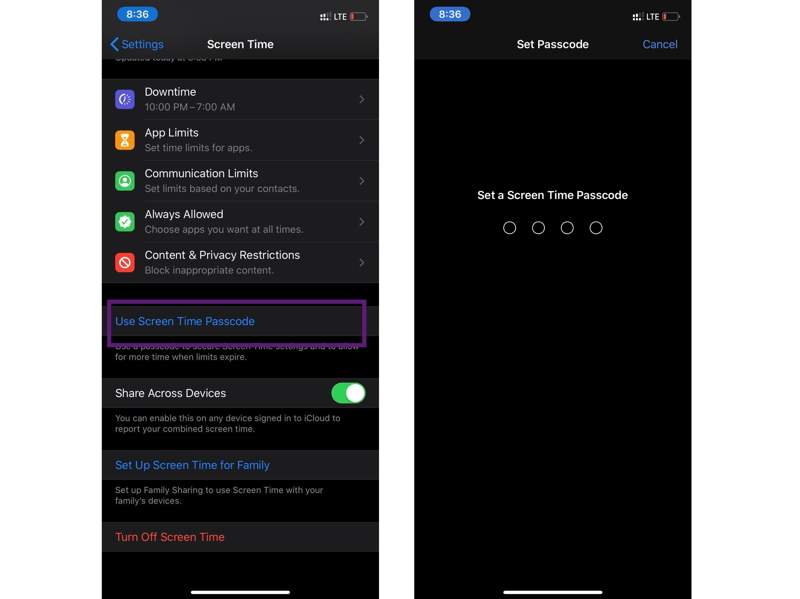
Sonuç
Bu kılavuz, eğer... Ekran Süresi Kısıtlamasını unuttum Cihazınızın veya çocuğunuzun cihazının parolasını sıfırlayın. Ekran Süresi parolasını sıfırlamak için adımlarımızı takip edebilirsiniz. Apeaksoft iOS Unlocker, eski Ekran Süresi parolanızı herhangi bir kısıtlama olmaksızın kaldırmanıza yardımcı olabilir. Bu konuyla ilgili başka sorularınız varsa, lütfen bu gönderinin altına yazın.
İlgili Makaleler
Ekran süresi şifrenizi unutmak, özellikle yönetim açısından büyük bir rahatsızlık olabilir. Burada, size kilidi açmanın basit bir yolunu sunuyoruz!
Ekran Süresi parolanızı nasıl değiştirir ve sıfırlarsınız? İşi etkili bir şekilde tamamlamak için beş kanıtlanmış yaklaşımı öğrenebilirsiniz.
Ekran Süresi'nde başarısız şifre girişleri yaparsanız cihazınız kilitlenir, ancak rehberimizi takip ederek sıfırlayabilirsiniz.
iPhone'unuz sürekli olarak çok hızlı mı otomatik kilitleniyor? Daha akıcı ve rahat bir kullanım için ekran kilidi süresini nasıl hızlıca değiştireceğinizi öğrenmek için buraya tıklayın.

